iPhone 배터리 충전주기 수를 확인하는 방법
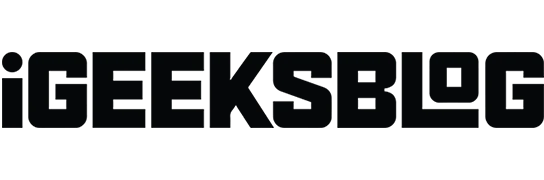
iPhone에서 예상치 못한 배터리 소모 문제를 발견했거나 iPhone의 성능을 확인하는 데 관심이 있다면 배터리 주기 수를 조사하는 것이 좋습니다. 이 가이드에서는 iPhone의 배터리 사이클 수를 확인하는 방법을 보여 드리겠습니다.
- iPhone 배터리 사이클 수는 무엇을 나타냅니까?
- 바로가기를 사용하여 iPhone 배터리 사이클 수를 확인하는 방법
- 분석 데이터에서 iPhone 배터리 사이클 수를 확인하는 방법
iPhone 배터리 사이클 수는 무엇을 나타냅니까?
배터리 사이클 수는 iPhone의 배터리 수명을 측정 하는 피트니스 추적기와 같습니다 . 배터리 전력을 약 100% 소모할 때마다 iPhone은 이를 하나의 주기로 계산합니다. 그러나 체육관에 갈 때와는 달리 배터리가 더 많은 사이클을 겪을수록 적합성이 떨어집니다.
자, 그게 왜 중요할까요? 배터리 상태는 iPhone이 충전할 때까지 지속되는 시간에 영향을 미칩니다. 새 배터리는 마라톤 챔피언처럼 오랫동안 지속되어야 합니다. 그러나 사이클이 누적되면 할아버지에게 1마일을 질주하라고 요청하는 것과 비슷합니다. 약간의 숨이 막힐 수도 있습니다.
바로가기를 사용하여 iPhone 배터리 사이클 수를 확인하는 방법
- iPhone에 PowerUtil 바로가기를 다운로드하세요 .
- (+) 바로가기 추가 를 선택합니다 .
- 이제 설정 앱을 실행하고 → 개인정보 보호 및 보안 으로 이동 → 분석 및 개선을 선택하세요 .
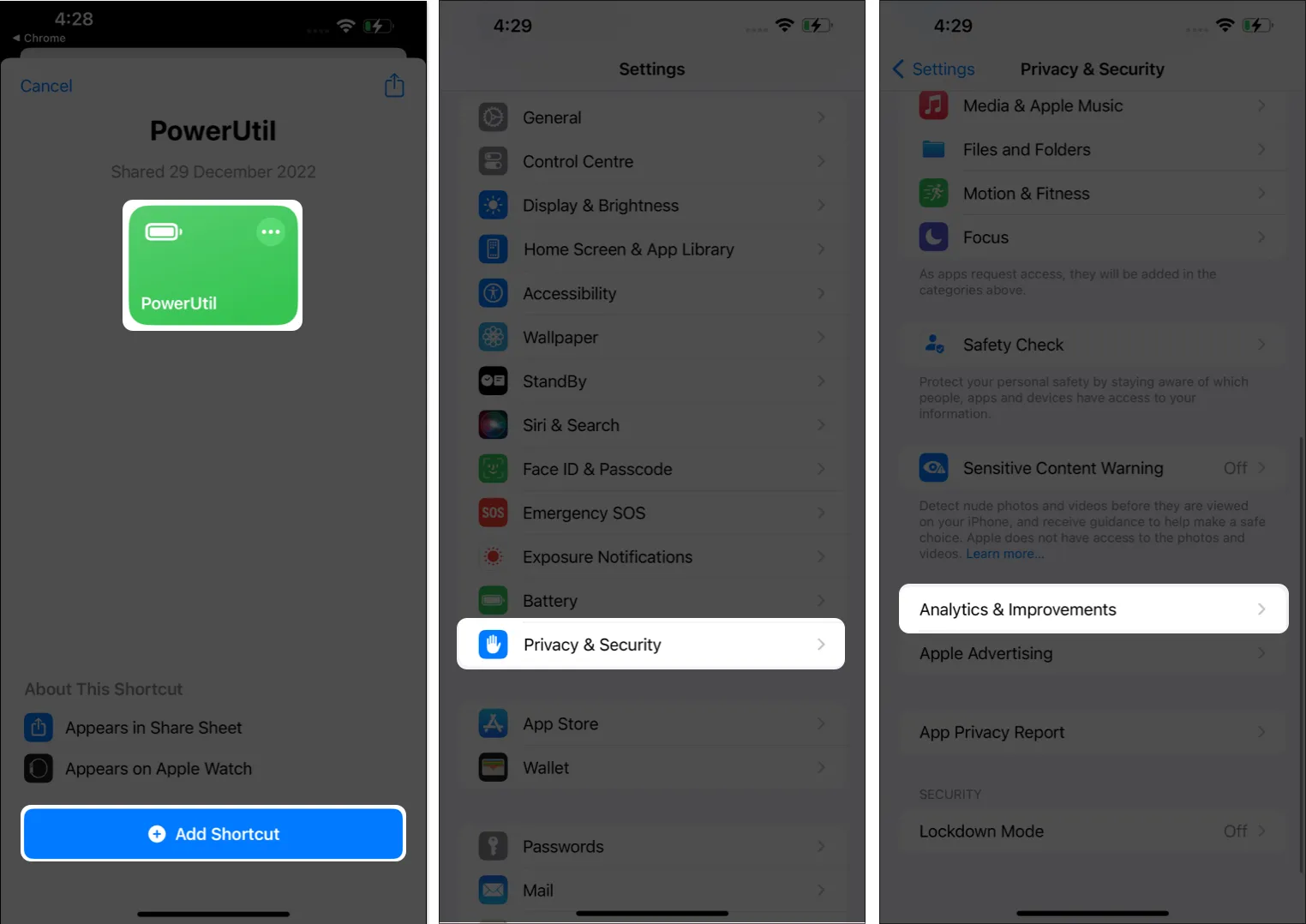
- Analytics 데이터를 선택하고 → 최신 Analytics 파일 (현재 날짜가 포함된 파일)을 엽니다.
- 오른쪽 상단의
공유 아이콘을 탭하세요 .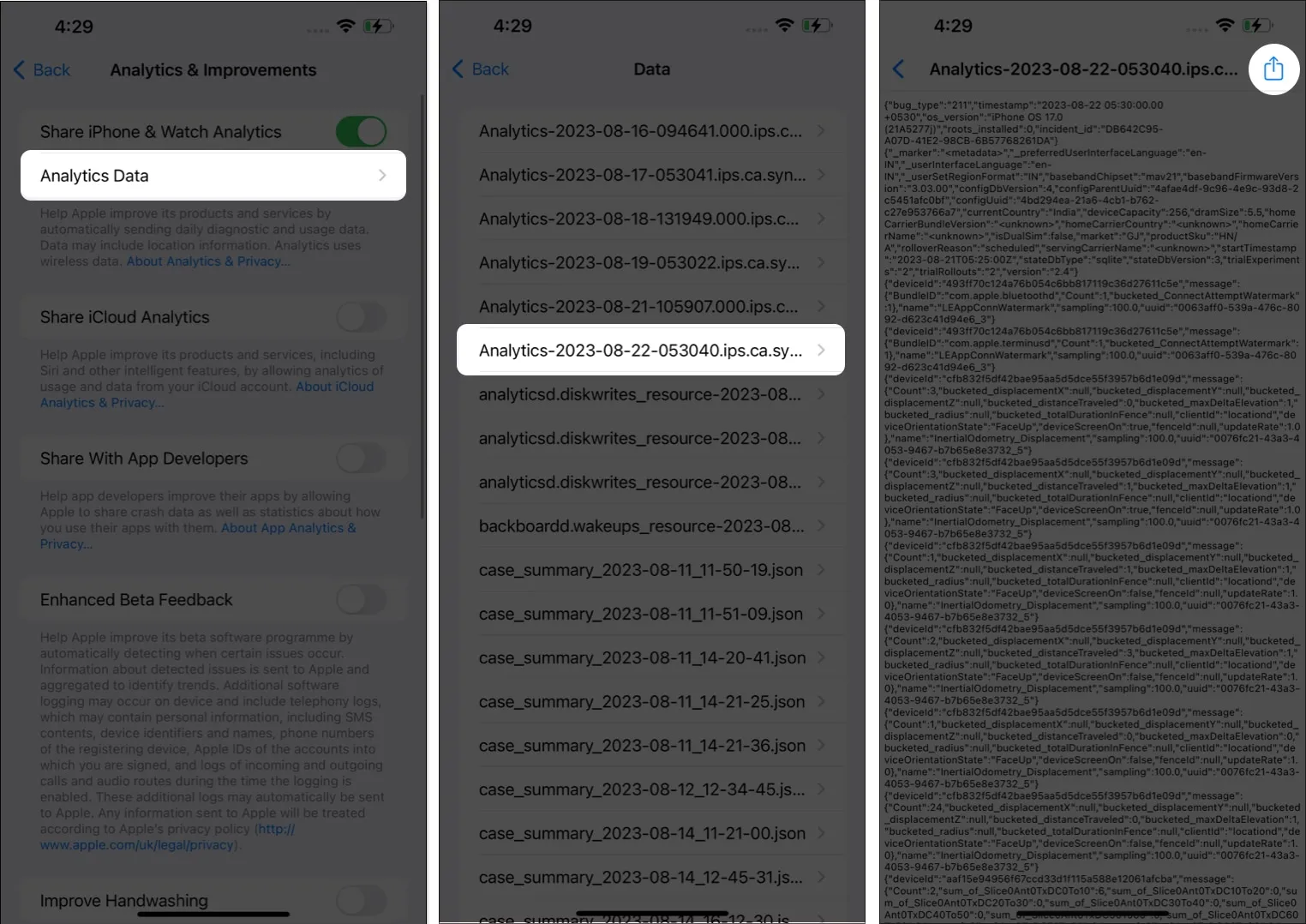
- PowerUtil을 선택합니다 .
- 선호도에 따라 바로가기에서 Safari Once 또는 Always 를 사용하도록 하세요.
- 그러면 장치의 배터리 주기 횟수를 볼 수 있습니다. 보기가 끝나면
완료를 탭하세요 .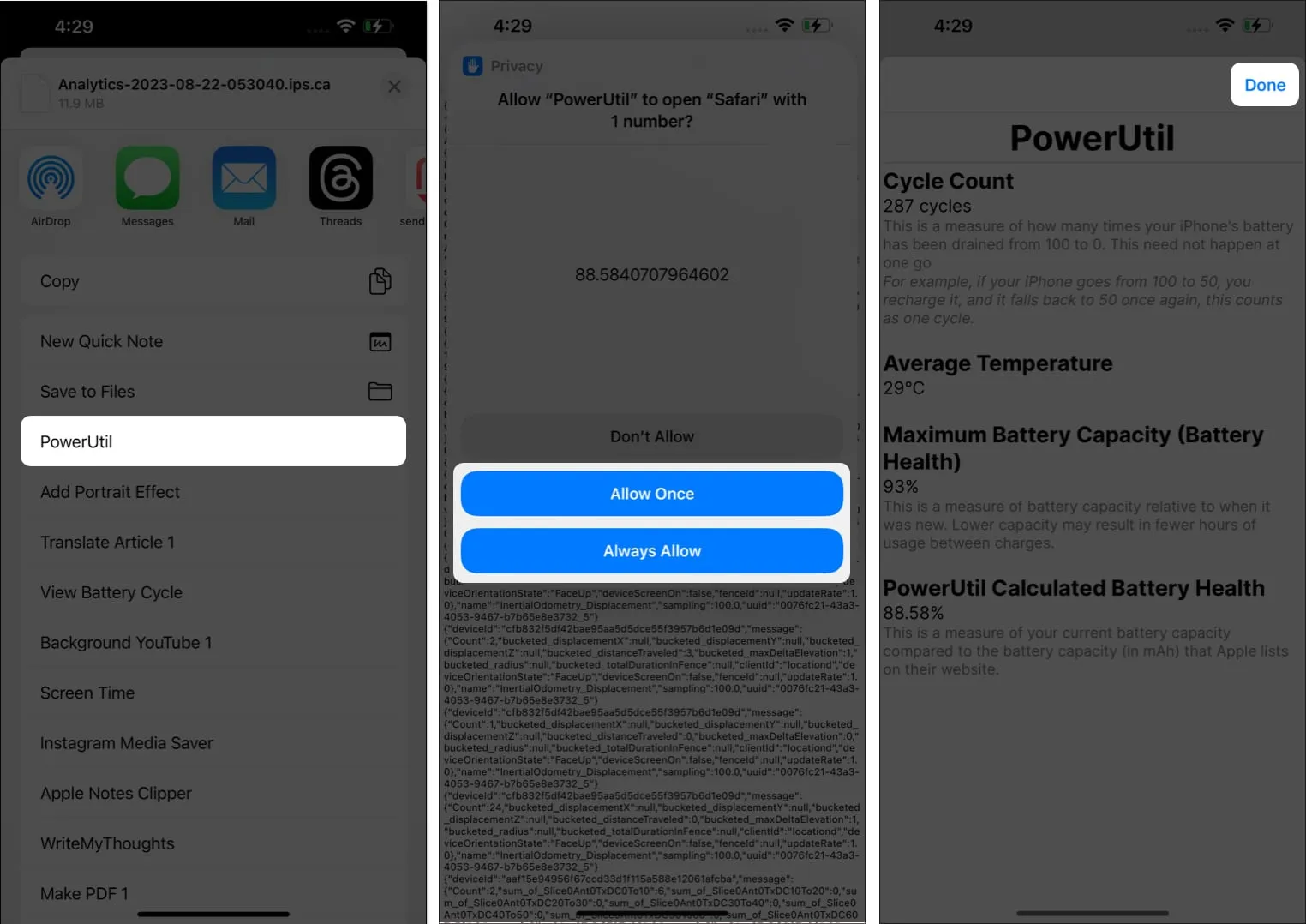
분석 데이터에서 iPhone 배터리 사이클 수를 확인하는 방법
- 설정 앱을 실행합니다 .
- 개인 정보 보호 및 보안 → 분석 및 개선 선택 → 분석 데이터 열기 로 이동합니다 .
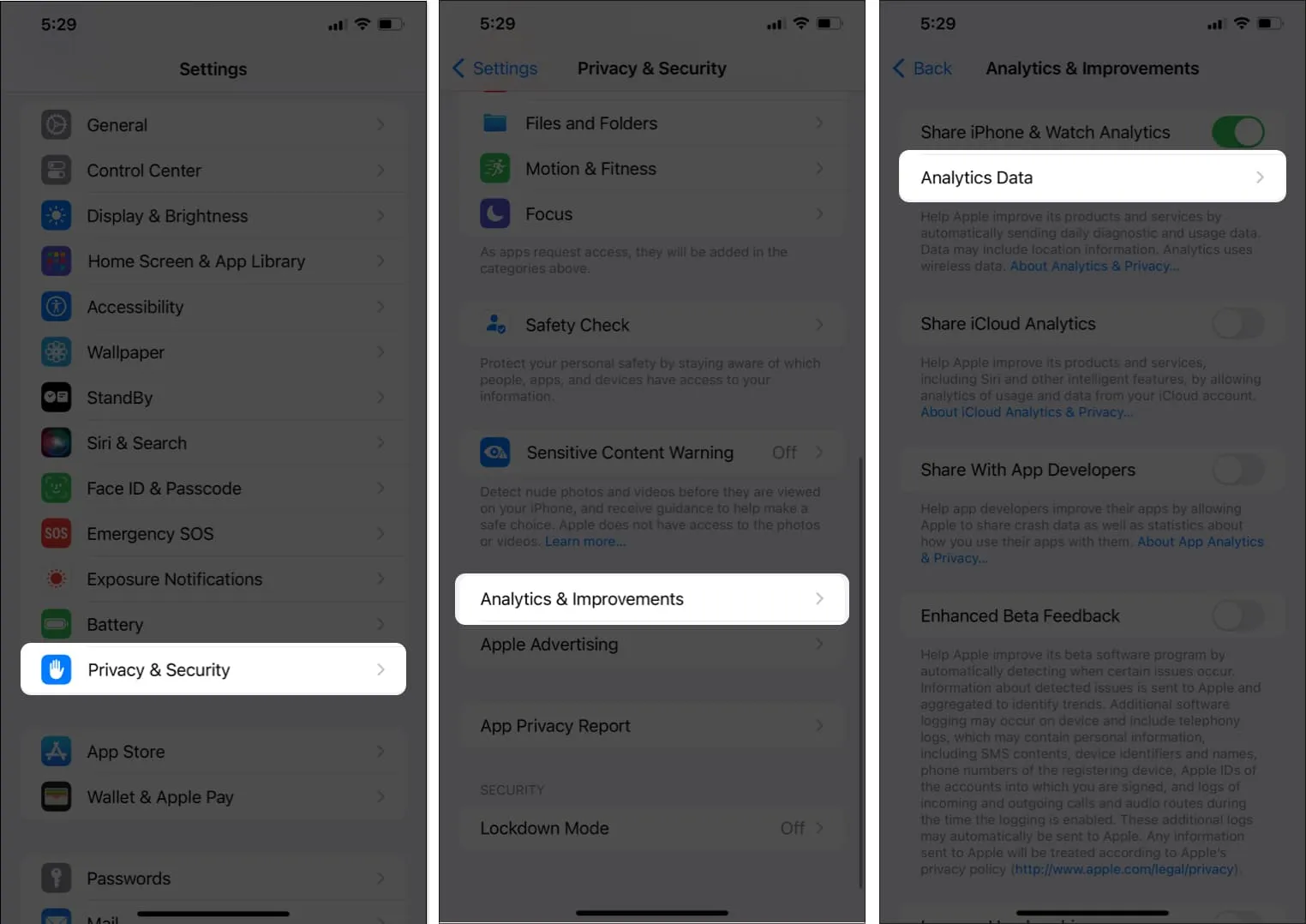
- 최신 Analytics 파일을 선택하고 → 파일에서
데이터를 복사합니다.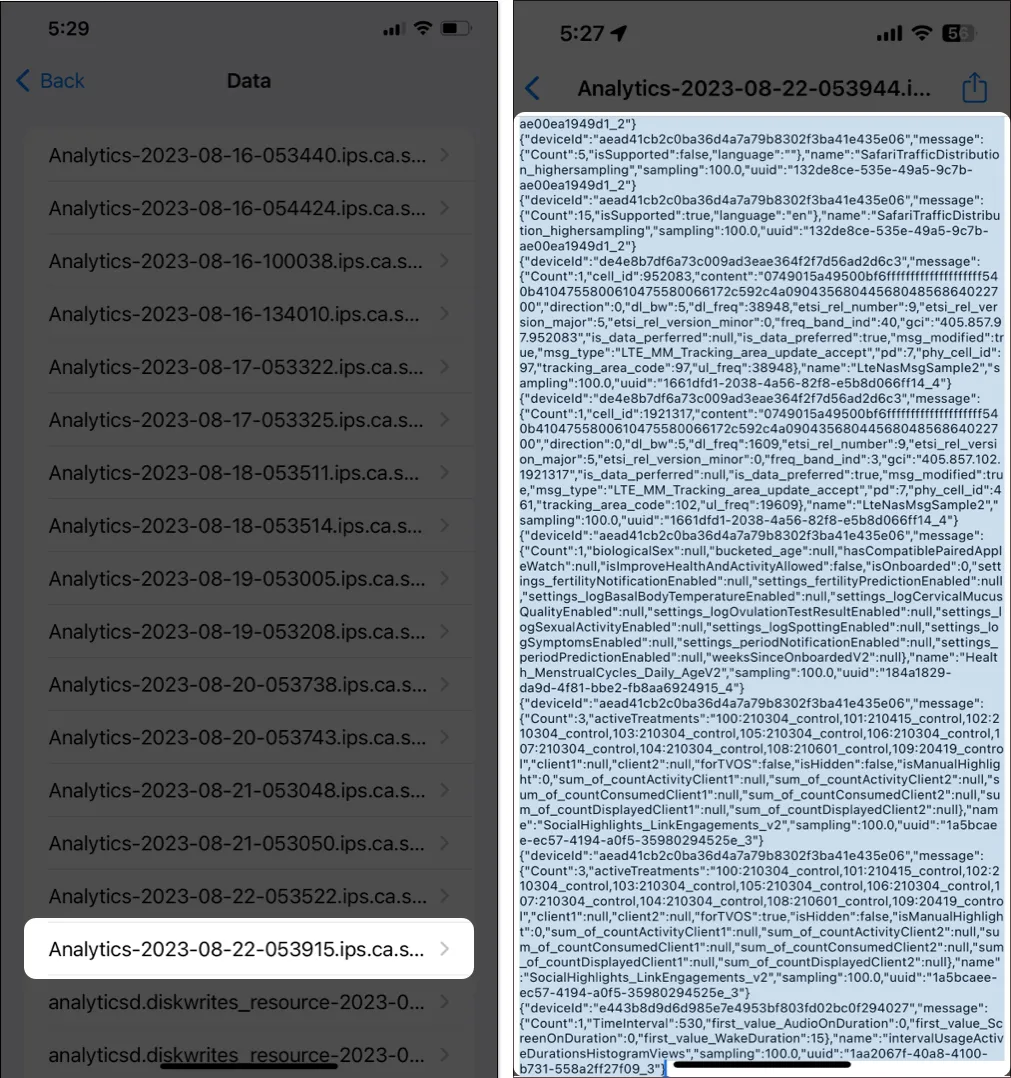
- 이 데이터를 Notes 앱의 새 메모에 붙여넣습니다 .
- 점 3개 아이콘 → 노트에서 찾기 선택을 탭합니다 .
- last_value_CycleCount를 검색 하고 옆에 있는
숫자를 찾으세요.
자주 묻는 질문
iPhone의 충전 주기 횟수를 얼마나 자주 모니터링해야 합니까?
몇 년 동안 기기를 소유했다면 몇 달에 한 번씩 iPhone의 충전 주기 횟수를 확인하는 것으로 충분합니다.
높은 충전 주기 횟수가 배터리 상태를 걱정할 이유가 됩니까?
배터리 상태가 80% 미만으로 떨어지고 사이클 횟수가 많이 누적된 경우 배터리 교체를 고려할 수 있습니다. 그 이유는 숫자가 상당히 높을수록 배터리가 황금 단계를 훨씬 넘었다는 의미일 수 있기 때문입니다.
iPhone의 배터리 상태를 유지하려면 어떻게 해야 하나요?
iPhone의 배터리 상태를 유지하는 방법 에 대한 포괄적인 기사를 참조하세요 . 이 기사에는 이 목표를 달성하는 가장 간단한 방법이 설명되어 있습니다.
마무리…
위에서 언급한 방법은 iPhone 배터리의 주기 수를 모니터링하는 간단한 방법입니다. 배터리 주기 수와 전반적인 상태를 검사하면 성능에 대한 보다 명확한 통찰력을 얻을 수 있으며 충전 습관 조정이 필요한지 여부를 결정할 수 있습니다.
iPhone 또는 iPad의 배터리 상태를 평가하는 데 이 접근 방식이 얼마나 효과적인지에 대한 의견을 댓글 섹션에서 자유롭게 공유해 주세요.


답글 남기기